Cum să ștergeți un profil Netflix
Ce să știi
- Într-un browser web, accesați Gestionați profilurile, selectează creion pictograma pentru profilul pe care doriți să-l ștergeți, apoi selectați Ștergeți profilul.
- Pe un televizor inteligent, accesați Profiluri, selectați profilul pe care doriți să-l ștergeți, selectați creion pictograma, apoi selectați Ștergeți profilul.
- În aplicația pentru iPhone, atingeți Profil > Gestionați profiluri. Pe iPad și Android, atingeți Meniul > profilul tau > Editați | ×.
Acest articol explică cum să ștergeți un profil Netflix într-un browser web, pe un televizor inteligent și pe dispozitive mobile. Este posibil ca dispozitivele lansate înainte de 2013 să nu accepte pe deplin profilurile Netflix.
Cum să ștergeți un profil Netflix folosind un computer Windows sau Mac
Dacă utilizați în principal Netflix pe computerul desktop sau laptop, iată cum puteți edita profilurile de pe site-ul web al serviciului.
Deschide Netflix în browserul tău preferat și conectează-te la contul tău.
-
Alege Gestionați profiluri din ecranul de selectare a profilului.

-
Apasă pe creion pictograma pentru profilul pe care doriți să-l ștergeți.

-
Selectează Ștergeți profilul butonul situat pe rândul de jos lângă Salvați și Anulare.
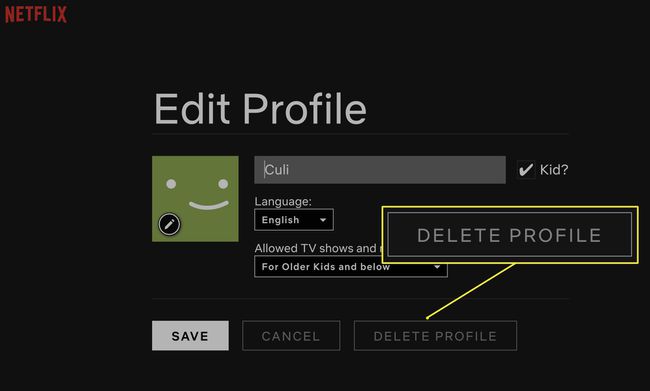
Dacă profilul este conectat pe alt dispozitiv, este posibil să nu vedeți un buton de ștergere în Gestionați profiluri secțiune.
Ștergeți un profil Netflix pe un Smart TV sau pe un dispozitiv de streaming
Aceste instrucțiuni se referă la televizoarele și dispozitivele inteligente precum Roku și Apple TV.
Derulați în sus până la rândul de pictograme cu Căutare caracteristică și selectați Profiluri.
Pe Gestionați profiluri ecran, accesați profilul pe care doriți să îl ștergeți.
Navigați la pictograma creion chiar sub ea. Selectează pictograma creion pentru a edita profilul.
Selectează Ștergeți profilul opțiunea găsită în partea de jos a acestor setări.
Ștergeți un profil Netflix folosind un iPhone
Urmați acești pași pentru a șterge un profil Netflix de pe un iPhone.
Deschideți aplicația Netflix.
Selectează Profil pictograma din colțul din dreapta sus al ecranului.
-
Selectați Gestionați profiluri chiar sub lista de profiluri.

Atingeți profilul pe care doriți să îl eliminați.
-
Selectează Șterge butonul, apoi confirmați că doriți să ștergeți profilul.
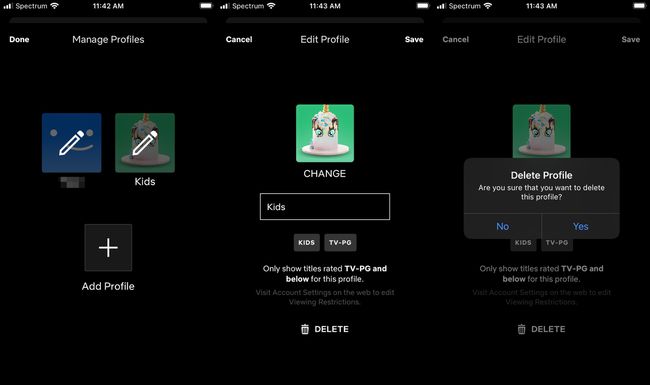
Ștergeți un profil utilizând un dispozitiv iPad sau Android
Urmați acești pași pentru a elimina un cont Netflix pentru un dispozitiv Android.
Deschideți aplicația Netflix.
Apasă pe trei linii orizontale în colțul din stânga sus al ecranului.
Atingeți profilul afișat în partea de sus a acestui meniu pentru a accesa Cine se uită ecran.
Apasă pe Editați | × butonul din colțul din dreapta sus.
Atingeți profilul pe care doriți să îl ștergeți.
Apasă pe Șterge butonul din dreapta cursorului de pornire/dezactivare Pentru copii.
Poate fi necesar să vă deconectați și să vă reconectați pe unele dispozitive pentru a vedea modificările profilului.
Ce sunt profilurile Netflix?
Profiluri Netflix permiteți diferiților membri ai unei gospodării să aibă propria experiență Netflix personalizată. Cu toate acestea, un cont acceptă doar cinci profiluri, așa că pentru a adăuga unul nou, trebuie mai întâi să ștergeți un profil existent.
Ștergerea unui profil Netflix este ușoară, permanentă și, de asemenea, șterge istoricul de vizionare al profilului. Ștergerea unui profil de pe un dispozitiv îl va elimina de pe toate dispozitivele dvs.
Eliminați emisiunile din istoricul de vizionare Netflix
Dacă doriți doar să ștergeți câteva emisiuni din istoricul dvs., nu este nevoie să vă ștergeți întregul profil. Pur și simplu eliminați emisiunile individuale din setările contului dvs. Pentru a ajunge la setările contului dvs.:
- Pe un computer Mac sau Windows: Selectați Profiluri butonul din colțul din dreapta sus al ecranului, apoi selectați Cont.
- Pe un iPhone: atingeți Meniul butonul din colțul din dreapta jos al afișajului și apoi atingeți Cont.
- Pe un dispozitiv iPad sau Android: atingeți trei linii orizontale în colțul din stânga sus al ecranului, apoi atingeți Cont.
Odată ajuns în setările contului, derulați în jos la Profilul meu secțiune și selectați Activitate de vizualizare. Eliminați elemente selectând Ascunde butonul, care arată ca un cerc cu o linie prin el.

Pentru a elimina o emisiune din istoricul dvs., trebuie să vă aflați în profilul care a vizionat emisiunea.
